- 系统
- 教程
- 软件
- 安卓
时间:2021-06-15 来源:u小马 访问:次
装有Nvidia显卡的Win10系统都会有Nvidia控制面板,通过Nvidia设置面板中我们可以通过设置来提升显卡的性能让电脑达到游戏最佳运行状态!那么具体该怎么设置呢?今天网站小编就给小伙伴们带来了Nvidia最佳游戏设置方法图解!感兴趣的小伙伴们就赶紧来看看吧!希望能够帮助到你们哦。
步骤1:使用鼠标在桌面空白右击,并在弹出菜单中使用鼠标左击“Nvidia控制面板”项目。(如果没有该项目,请检查控制面板内是否能打开Nvidia控制面板,如果报错,请重装独立显卡驱动),如图所示:
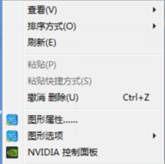
在弹出的新窗口中使用鼠标左击“通过预览调整图像设置”,然后选择:使用高级3D图像设置,修改好后点应用:如图二
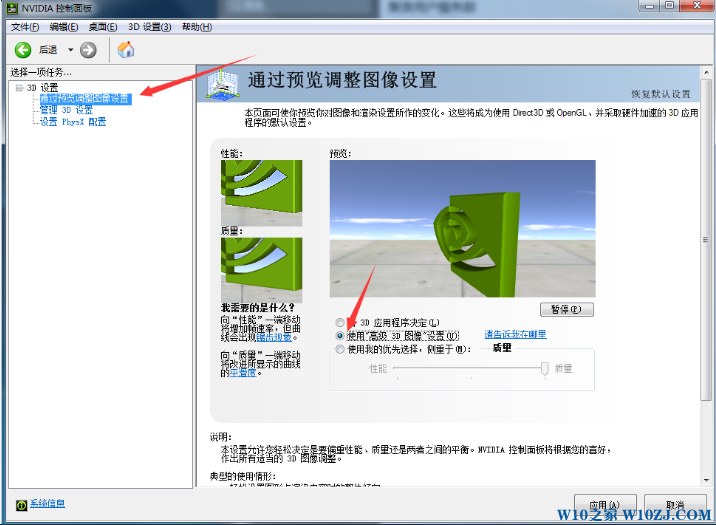
急着在左侧点击“管理3D”设项目,之后使用鼠标左击“全局设置”下方的“自动选择”项目,在弹出的菜单中使用鼠标左击“高性能Nvidia处理器”项目,如图三:
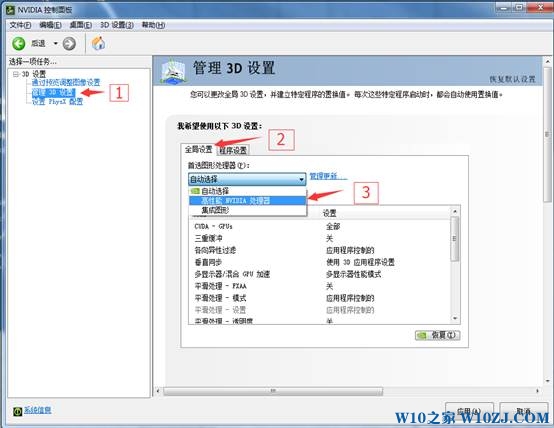
步骤2:在设置列表中找到电源管理模式,使用鼠标左击窗口右侧的“自适应”项目,在弹出的菜单中使用鼠标左击“最高性能优先”项目。如图四:
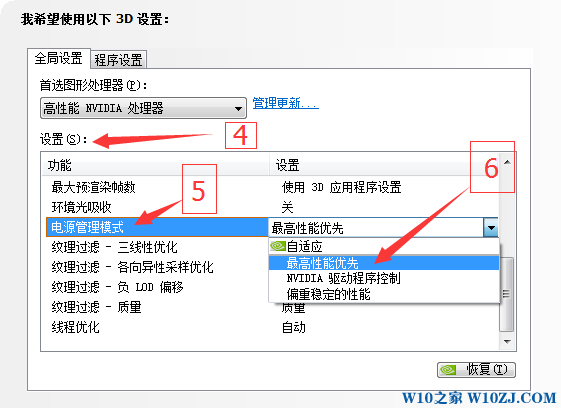
步骤3:在设置完成后,使用鼠标左击窗口右下角的“应用”按钮,之后,关闭该窗口即可。如图五:
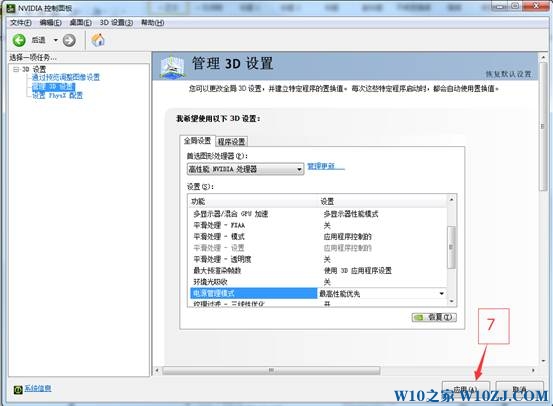
步骤4: 进入控制面板的电源选项,或者鼠标右键点击电脑图标栏中的电池图标,选择电源选项,更改电源计划为高性能(如果没有高性能,请点击显示附加计划),如图六:
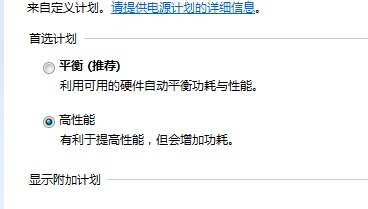
步骤5:设置完成后,就可以重新开启之前出现卡、涩、慢的游戏,一般情况下问题就会被解决,若故障依旧,可以考虑更新最新的集成显卡和独立显卡的驱动程序,或者请查看一下运行该游戏的推荐配置要求,若游戏的推荐配置要求超过了机器本身的硬件配置,请将特效调低,并降低分辨率来获得最大游戏帧数。
通过以上方法进行设置,即可大幅度提升游戏运行速度!好啦!今天给大家带来的Win10玩游戏Nvidia最佳游戏设置是什么?的全部内容就到这里了,喜欢的话请继续关注与支持我们吧!小编会给大家带来更多精彩内容。





